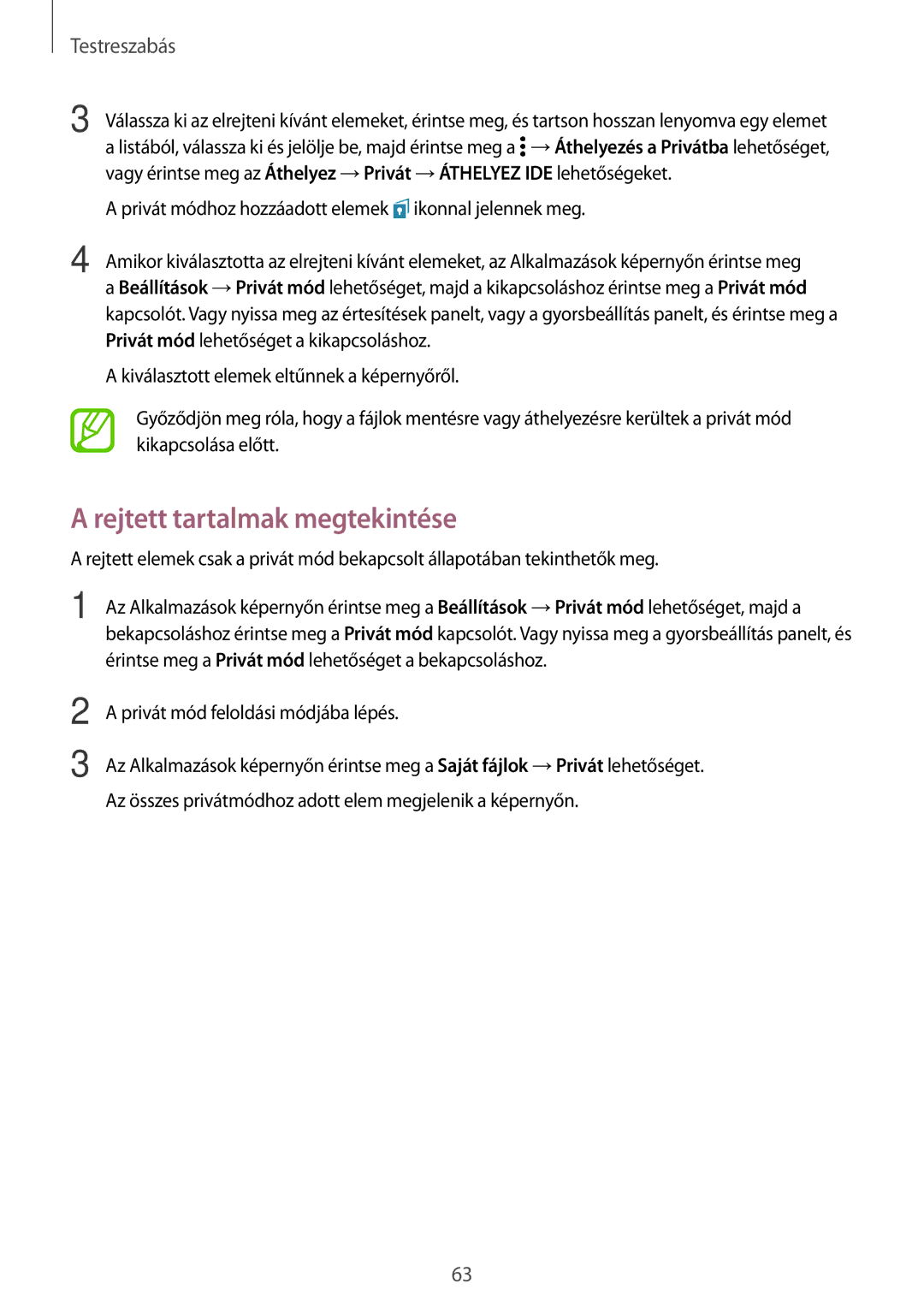Testreszabás
3
4
Válassza ki az elrejteni kívánt elemeket, érintse meg, és tartson hosszan lenyomva egy elemet a listából, válassza ki és jelölje be, majd érintse meg a ![]() →Áthelyezés a Privátba lehetőséget, vagy érintse meg az Áthelyez →Privát →ÁTHELYEZ IDE lehetőségeket.
→Áthelyezés a Privátba lehetőséget, vagy érintse meg az Áthelyez →Privát →ÁTHELYEZ IDE lehetőségeket.
A privát módhoz hozzáadott elemek ![]() ikonnal jelennek meg.
ikonnal jelennek meg.
Amikor kiválasztotta az elrejteni kívánt elemeket, az Alkalmazások képernyőn érintse meg a Beállítások →Privát mód lehetőséget, majd a kikapcsoláshoz érintse meg a Privát mód kapcsolót. Vagy nyissa meg az értesítések panelt, vagy a gyorsbeállítás panelt, és érintse meg a Privát mód lehetőséget a kikapcsoláshoz.
A kiválasztott elemek eltűnnek a képernyőről.
Győződjön meg róla, hogy a fájlok mentésre vagy áthelyezésre kerültek a privát mód kikapcsolása előtt.
A rejtett tartalmak megtekintése
A rejtett elemek csak a privát mód bekapcsolt állapotában tekinthetők meg.
1
2
3
Az Alkalmazások képernyőn érintse meg a Beállítások →Privát mód lehetőséget, majd a bekapcsoláshoz érintse meg a Privát mód kapcsolót. Vagy nyissa meg a gyorsbeállítás panelt, és érintse meg a Privát mód lehetőséget a bekapcsoláshoz.
A privát mód feloldási módjába lépés.
Az Alkalmazások képernyőn érintse meg a Saját fájlok →Privát lehetőséget. Az összes privátmódhoz adott elem megjelenik a képernyőn.
63